Vous ne pouvez activer OSPF (Open Shortest Path First) que sur une interface LAN en tant qu'interface passive. Le dispositif Edge n'annonce que le préfixe associé à ce port de commutateur LAN. Pour obtenir la fonctionnalité OSPF complète, vous devez l'utiliser dans des interfaces routées.
Pour activer OSPF, suivez les étapes de cette procédure :
- Configurez OSPF pour les profils VPN.
- Accédez à Configurer (Configure) > Profil (Profile).
- Cliquez sur l'icône Périphérique (Device) correspondant au profil VPN pour lequel vous souhaitez configurer OSPF.
L'écran Configurer les segments (Configure Segments) s'affiche.
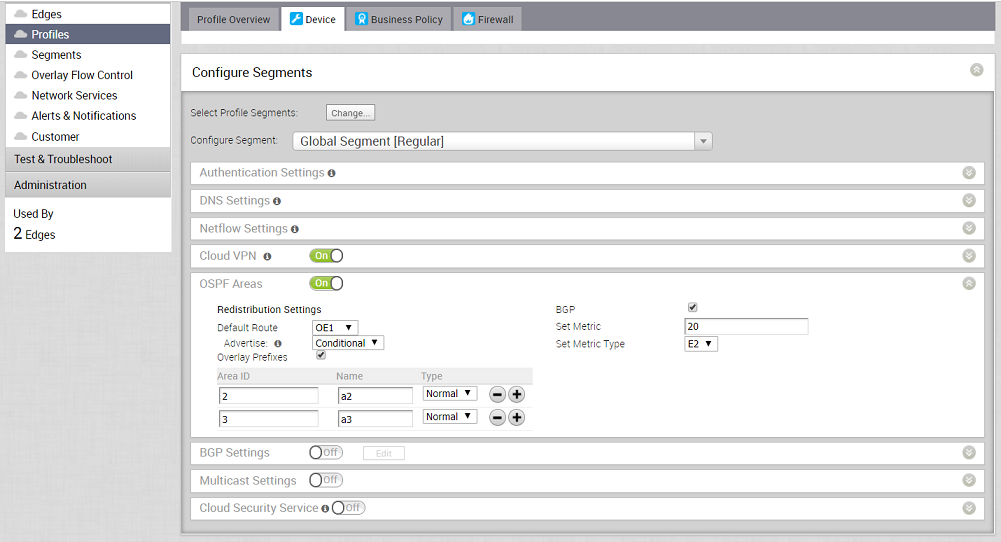
- Dans la section Zones OSPF (OSPF Areas), activez le bouton Zones OSPF (OSPF Areas).
- Configurez les paramètres de redistribution pour les zones OSPF.
- Dans le menu déroulant Route par défaut (Default Route), choisissez un type de route OSPF (E1 ou E2) à utiliser pour la route par défaut.
- Dans le menu déroulant Annoncer (Advertise), choisissez Toujours (Always) ou Conditionnel (Conditional). (Si vous choisissez Toujours (Always), cela signifie que la route par défaut est toujours annoncée. Si vous choisissez Conditionnel (Conditional), cela signifie que la route par défaut est redistribuée uniquement lorsque le dispositif Edge apprend via superposition ou sous-couche). Vous devez cocher l'option « Préfixes de superposition » (Overlay Prefixes) pour utiliser la route conditionnelle par défaut.
- Le cas échéant, cochez la case Préfixes de superposition (Overlay Prefixes).
- Pour activer éventuellement l'injection de routes BGP dans OSPF, cochez la case BGP. Vous pouvez redistribuer les routes BGP dans OSPF. Si cela s'applique, entrez ou choisissez les options de configuration comme suit :
- Dans la zone de texte Définir la mesure (Set Metric), entrez la mesure. (Il s'agit de la mesure qu'OSPF place dans ses autorités de sécurité locale (LSA, Local Security Authority) externes qu'il génère à partir des routes redistribuées). La mesure par défaut est 20.
- Dans le menu déroulant Définir le type de mesure (Set Metric Type), choisissez un type de mesure. (Il s'agit du type E1 ou E2 [type de LSA externe OSPF]) ; le type par défaut est E2).
- Dans la zone de texte ID, entrez un ID de zone OSPF (OSPF Area ID).
- Dans la zone de texte Nom (Name), entrez un nom descriptif pour votre zone.
- Par défaut, le type Normale (Normal) est sélectionné. Seul le type Normale (Normal) est pris en charge à ce stade.
- Ajoutez des zones supplémentaires, si nécessaire, en cliquant sur
 .
.
- Configurez les paramètres de l'interface routée pour le périphérique Edge activé pour OSPF.
Note : SD-WAN Orchestrator prend en charge le mode réseau Point à point (Point to Point) OSPF au niveau du dispositif Edge et du profil.
- Dans l'écran Configurer les segments (Configure Segments), faites défiler la liste vers le bas jusqu'à la zone Paramètres du périphérique (Device Settings) du périphérique Edge pour lequel vous souhaitez configurer les paramètres OSPF et de l'interface.
- Cliquez sur l'icône de développement correspondant au dispositif Edge.
- Dans la zone Paramètres de l'interface (Interface Settings), cliquez sur le lien Modifier (Edit) de votre interface. L'écran Paramètres de l'interface (Interface Settings) du périphérique Edge s'affiche.
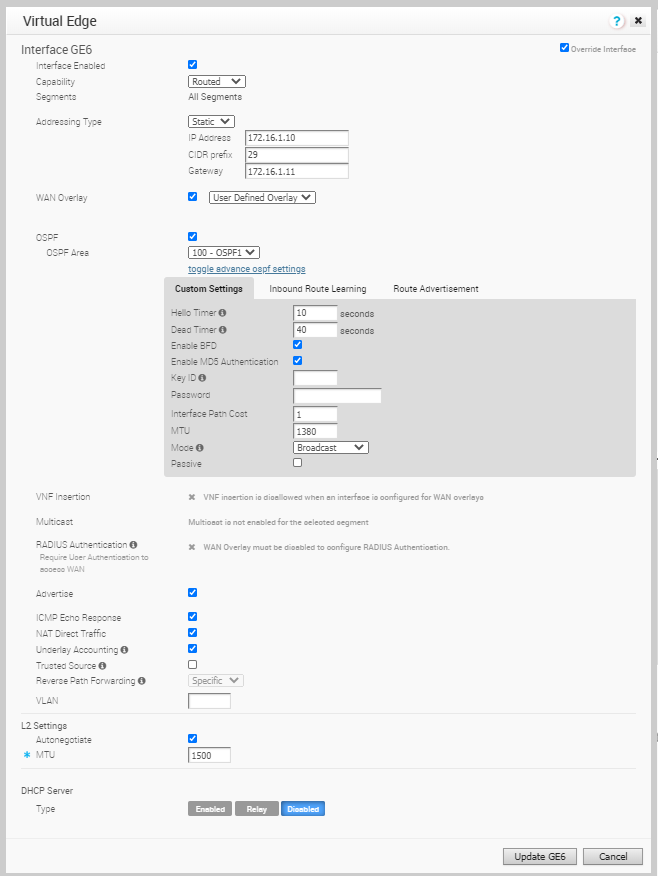
- Cochez la case OSPF.
- Dans le menu déroulant Zone OSPF (OSPF Area), sélectionnez une zone OSPF.
- Pour configurer les paramètres OSPF avancés, cliquez sur le lien Basculer les paramètres OSPF avancés (Toggle advance ospf settings).
- Créez des filtres pour Apprentissage de route entrante (Inbound Route Learning) et Annonce de route (Route Advertisement). Pour plus d'informations, reportez-vous à la section Filtres de route.
- Cliquez sur l'onglet Paramètres personnalisés (Custom Settings) et configurez les paramètres OSPF suivants.
- Dans la zone de texte Hello Timer, entrez l'intervalle de temps OSPF Hello en secondes. La plage autorisée est comprise entre 1 et 255.
- Dans la zone de texte Dead Timer, entrez l'intervalle de temps OSPF Dead en secondes. La plage autorisée est comprise entre 1 et 65 535.
- Sélectionnez Activer BFD (Enable BFD) pour activer l'abonnement à une session BFD existante pour OSPF.
- Cochez la case Activer l'authentification MD5 (Enable MD5 Authentication) pour activer l'authentification MD5.
- Dans la zone de texte Coût du chemin d'accès de l'interface (Interface Path Cost), entrez le coût OSPF du chemin de l'interface.
- Dans la zone de texte MTU, entrez la valeur Unité de transmission maximale (MTU, Maximum Transmission Unit) de l'interface.
- Dans le menu déroulant Mode, Sélectionnez Diffusion (Broadcast) ou Point à point (Point to Point) comme mode de type réseau OSPF. Le mode OSPF par défaut est Diffusion (Broadcast).
- Cochez la case Passif (Passive) pour activer le mode OSPF passif.
- Cliquez sur le bouton Mettre à jour (Update).
- Cliquez sur Enregistrer les modifications (Save Changes).
La boîte de dialogue Confirmer les modifications (Confirm Changes) s'affiche et vous demande de confirmer les zones OSPF à activer. Elle affiche également le nombre de dispositifs Edge affectés.
Note : Si des dispositifs Edge ne sont pas associés à la configuration OSPF au niveau du profil, vous devez les configurer au niveau du dispositif Edge dans la zone Configurer (Configure) > Dispositifs Edge (Edges) > Périphérique (Device) > Paramètres de l'interface (Interface Settings).